パソコンお役立ち講座パソコンを快適にお使いいただくために
しっかりお掃除の方法
「基本のお手入れ」が終わったら、いよいよパソコンの大掃除、「しっかりお掃除」です。
気がつかないうちにたまってしまった汚れ、手が届きにくいところのホコリをとりのぞきます。
Step1:タバコのヤニや手あかをお掃除しましょう
いつもきれいにホコリを払っているつもりでも、いつのまにかたまってしまうタバコのヤニや手あか。
このような汚れを落とすには、やわらかい布に加えて、専用のクリーニング用リキッドを使って、きれいにふきあげてみましょう。
NEC Direct おすすめ

ウェットティッシュ(強力タイプ・60枚)
オレンジエキス(リモネン)とマイナスイオンを含んだ電解アルカリイオン水と超極細繊維の力で頑固な汚れもしっかり落とします。環境に優しく、拭いた物を触っても安心です。

液晶画面クリーナー(フォームタイプ)
画面に付いた指紋やしつこい油膜汚れを簡単に落とせます。液だれしにくいフォームタイプです。

マイクロファイバークリーニングクロス
マイクロファイバークロスで細かいゴミ・ホコリをしっかり絡めとります。液晶画面やキーボードや机周りのクリーニングに最適です。
Step2:コネクタや通風孔のホコリをとりのぞきましょう
パソコンの内部に熱がたまらないように、冷却ファンでパソコンの内部を冷やしていますが、この冷却ファンのある通風孔の部分は、もっともホコリのたまりやすい場所です。
この通風孔にホコリをためたままにすると、パソコンの誤作動の原因にもなりますので、きちんと掃除をします。
掃除機に取り付けて利用するパソコン掃除専用の小さなノズルなどは、部品などを誤って吸い込むことがなく、ホコリをとることができます。
また、エア噴射でホコリを吹き飛ばすスプレー「エアダスター」も、触ることのできない部分のホコリを落とすことができて便利です。細かい部分は綿棒などを使ってホコリをとります。
コネクタにもホコリがたまっていないかチェックします。コネクタにホコリがたまると接触不良などの原因になります。細かい部分ですので、無理に手できれいにしようとせず、エアダスターなどを上手に利用してみてください。
ノートパソコンの場合は、コネクタにふたがあるので見た目にはホコリがたまりにくくなっています。しかし安心は禁物。機器を付けたり外したりが多いノートパソコンこそ、コネクタのお掃除が必要です。ノートパソコンのコネクタのお掃除にぴったりなのが、USBポートクリーナー。コネクタに2~3回つけたり外したりすることで、USBコネクタを磨いてきれいにします。

 通風孔やコネクタは、エアダスターなどでホコリを除去します。
通風孔やコネクタは、エアダスターなどでホコリを除去します。
NEC Direct おすすめ

エアダスター(逆さOKエコタイプ)
環境にやさしいノンフロンタイプです。どんな角度でスプレーしても液が出ない構造です。地球温暖化係数が1以下と従来品に比べ大変低いです。

USBポートクリーナー
USBポートに挿入し、2、3回抜き差しするだけで簡単にUSBポートをクリーニングできる、USBポート専用クリーナーです。USBポートの不良原因となる酸化膜を除去します。

強力吸引バキュームクリーナー
ゴミやホコリを強力に吸引します。3つの専用ノズルを付け替えることで、用途に応じて4タイプの使い方ができます。
Step3:キーボードやマウスをお掃除しましょう
マウスの裏側やキーボードもホコリがたまりやすい部分です。ホコリをそのままにしておくと、ポインターがうまく動かなくなったり、思ったように文字が打ち込めないなどのトラブルの元になりますので、きちんと掃除をしましょう。
光学式マウスの場合は、底面にある読み取りセンサー部分の汚れをとりのぞきます。掃除には市販の光学式マウス専用クリーナーを利用すると便利です。
キーボードはハタキやブラシなどでホコリを払ったあと、「エアダスター」でホコリを飛ばします。
キートップが汚れている場合はOAティッシュなどで拭き取ります。
 読み取りセンサー部分の汚れを落とします。
読み取りセンサー部分の汚れを落とします。
NEC Direct おすすめ

除電ブラシ(隙間ブラシ付き)
導電性繊維入りの除電ブラシがホコリと同時に静電気も除去し、ホコリをつきにくくします。キーボードのすき間など、手入れしにくい場所に最適なすき間ブラシ付き。

エアダスター
すき間のホコリやゴミを強力に吹き飛ばすエアダスターです。HFC152a 100%なので、従来のミックスガスのような強いにおいはありません。
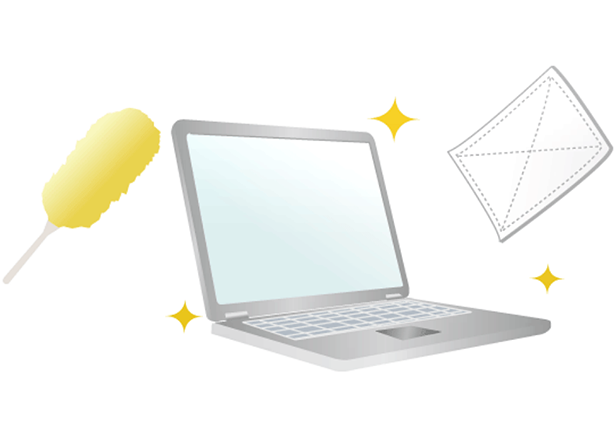
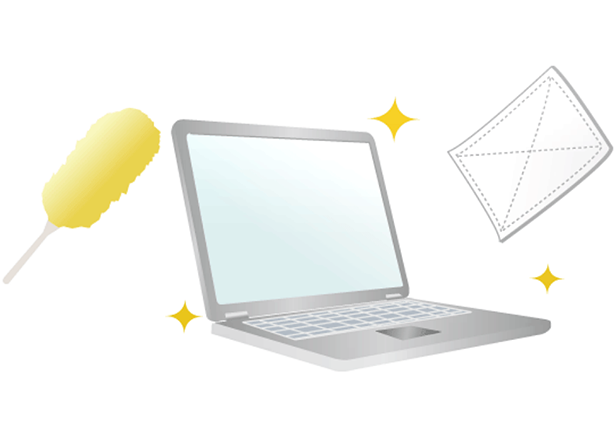

 通風孔やコネクタは、エアダスターなどでホコリを除去します。
通風孔やコネクタは、エアダスターなどでホコリを除去します。  読み取りセンサー部分の汚れを落とします。
読み取りセンサー部分の汚れを落とします。 